全速加载中...
谷歌Google Search Console验证与Sitemap提交全攻略:解决DNS验证、站点地图报错(无效日期/无法获取)
一,登录访问Google Search Console
访问官方入口: Google Search Console
登录之后Search Console会要求您选择属性类型(也可点击+Add property添加属性)。您可以输入域名或URL前缀。这里输入的是域名,点击continue按钮继续,将通过DNS验证网站。
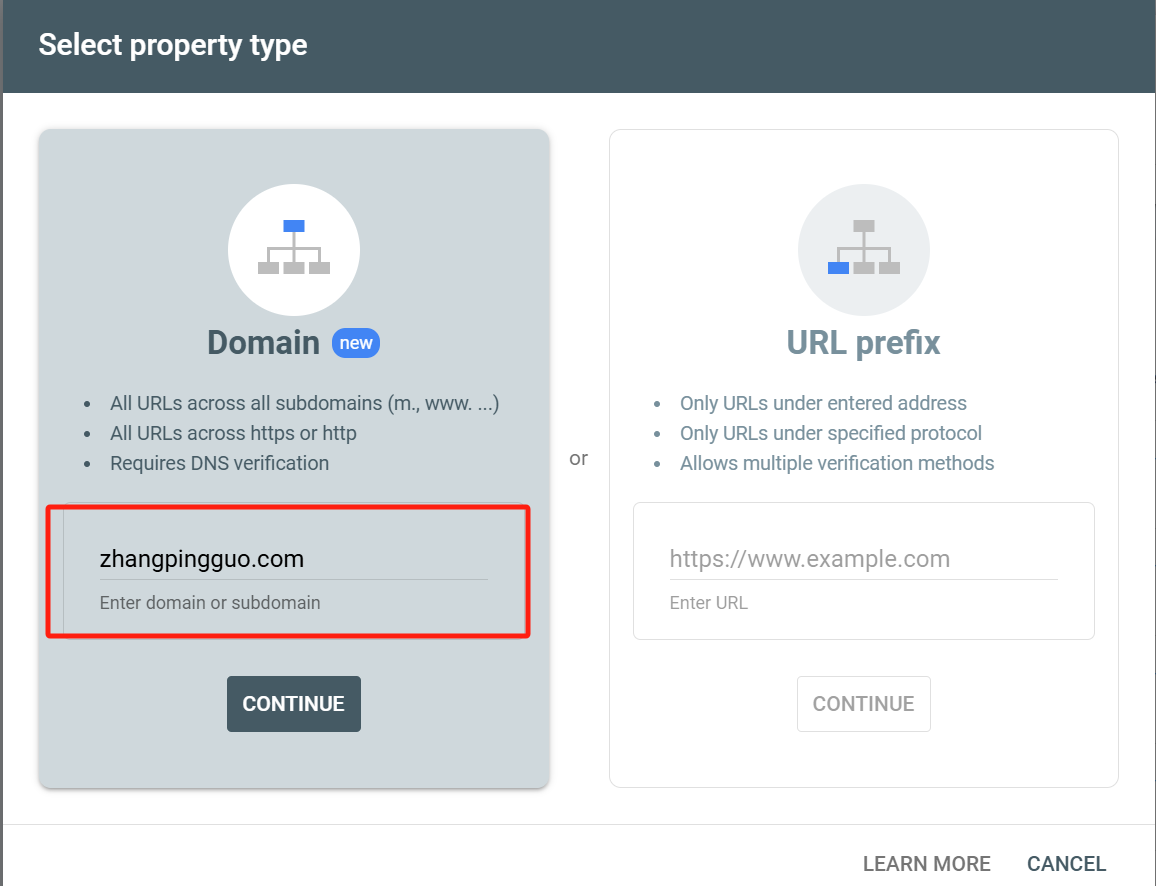
1,记录类型选择TXT,复制系统提供的唯一验证字符串(如google-site-verification=xxxxx)。
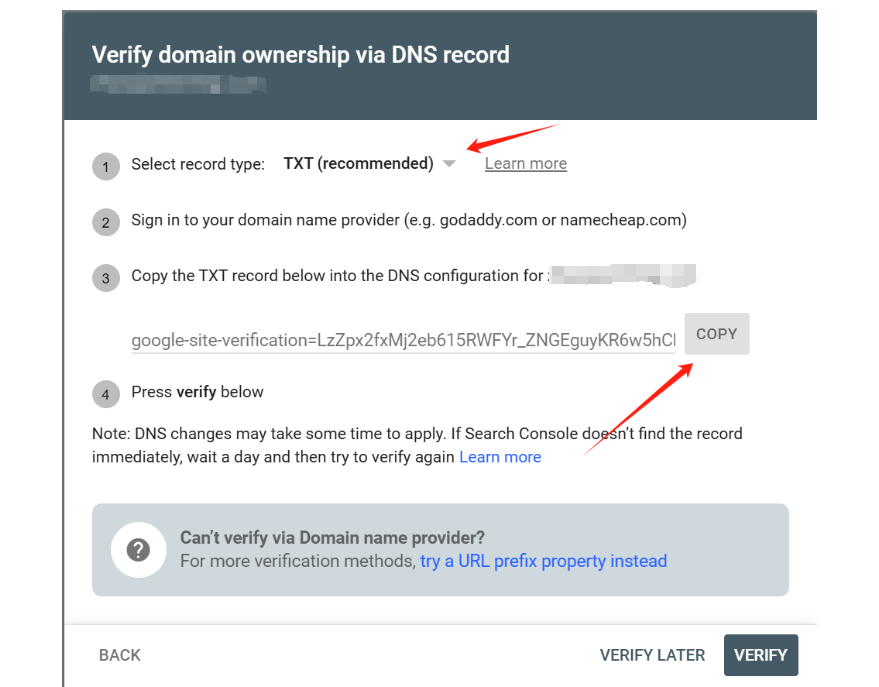
2,进入您的域名服务商后台(如阿里云、GoDaddy),添加一条主机记录为@的TXT解析,粘贴复制的值并保存。

再返回Search Console点击「验证」,若解析生效(通常需1-10分钟),页面将提示验证成功。
二,提交Sitemap.xml网站地图至谷歌Google Search Console
1,以上操作完成之后,进入控制台页面。点击左侧Sitemaps菜单进入网站地图,输入网站地图的完整URL(如https://zhangpingguo.com/sitemap.xml)并提交。
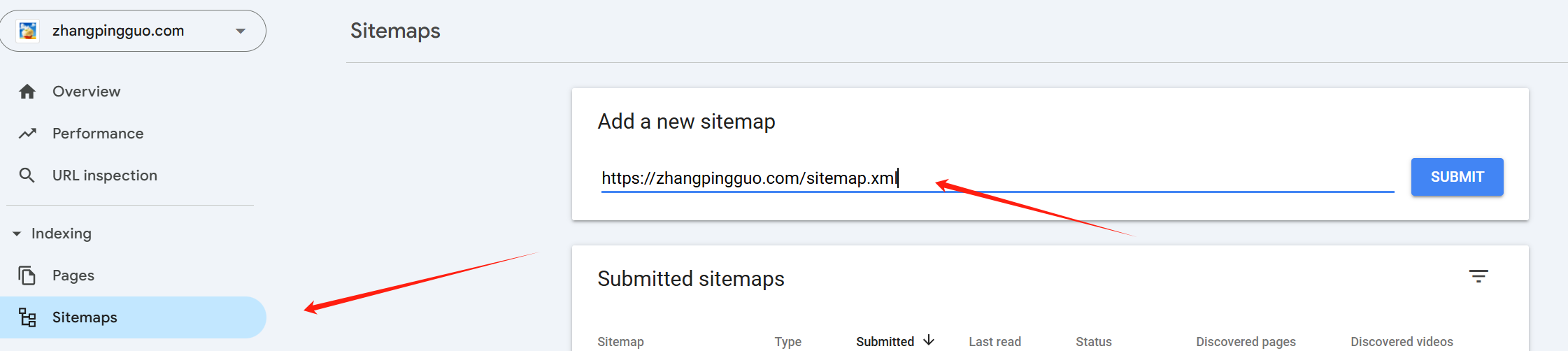
2,若配置正确,Search Console将显示「成功」状态,并统计已索引的页面数量。
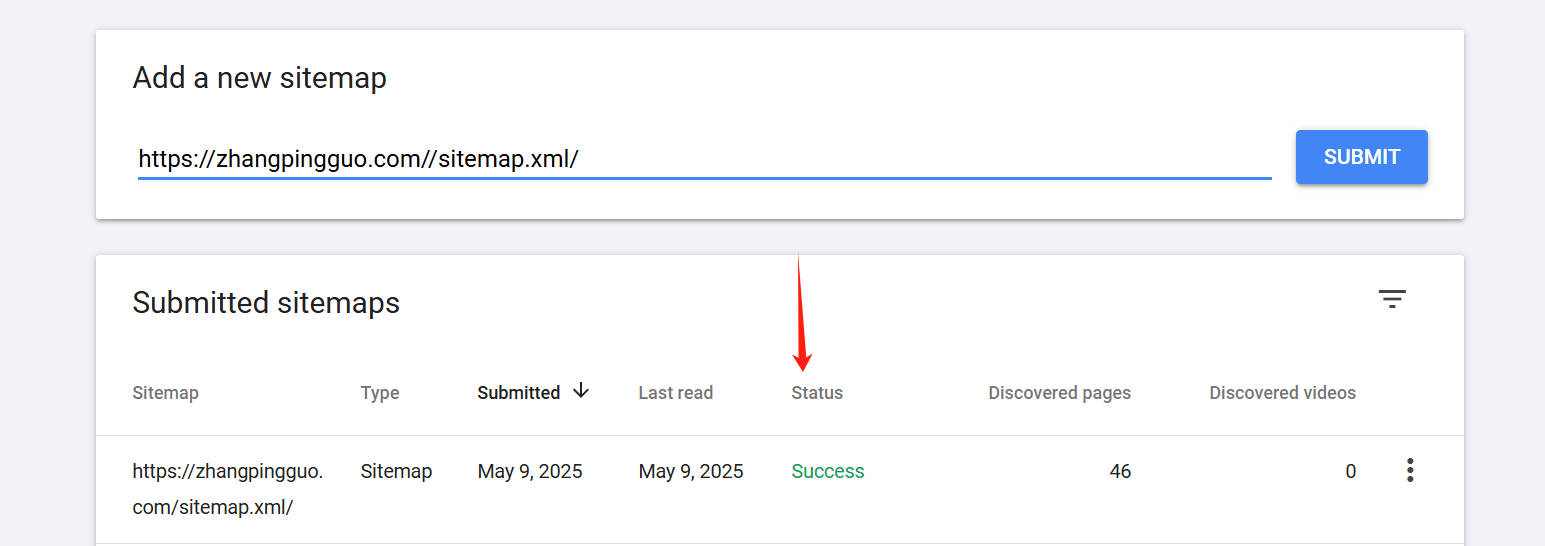
三,Sitemap提交常见错误与解决方案。
1,站点地图「无法获取」解决方法。

首先确定你的站点地图自己通过url能正常访问。
- 解决方式一:
在你的网站域名之后放置两个正斜杠//,并在.xml之后放置另一个正斜杠/。比如我的网站地图就是: https://zhangpingguo.com//sitemap.xml/。然后再次提交你的站点地图,应该是可以看到提交成功的状态。 - 方式二:
可以尝试同时提交带www和不带www的两种域名的谷歌站点地图,但我试了一下还是没用,网上好像有些是可以的。
2,站点地图「无效日期(Invalid Date)」解决方法。
当我解决了上面问题之后,网站地图确实是可以成功提交了,但提交之后出现了46个错误,点进一看错误详情“无效日期”。后面发现我的
sitemap.xml中的<lastmod>标签中的日期格式有问题。

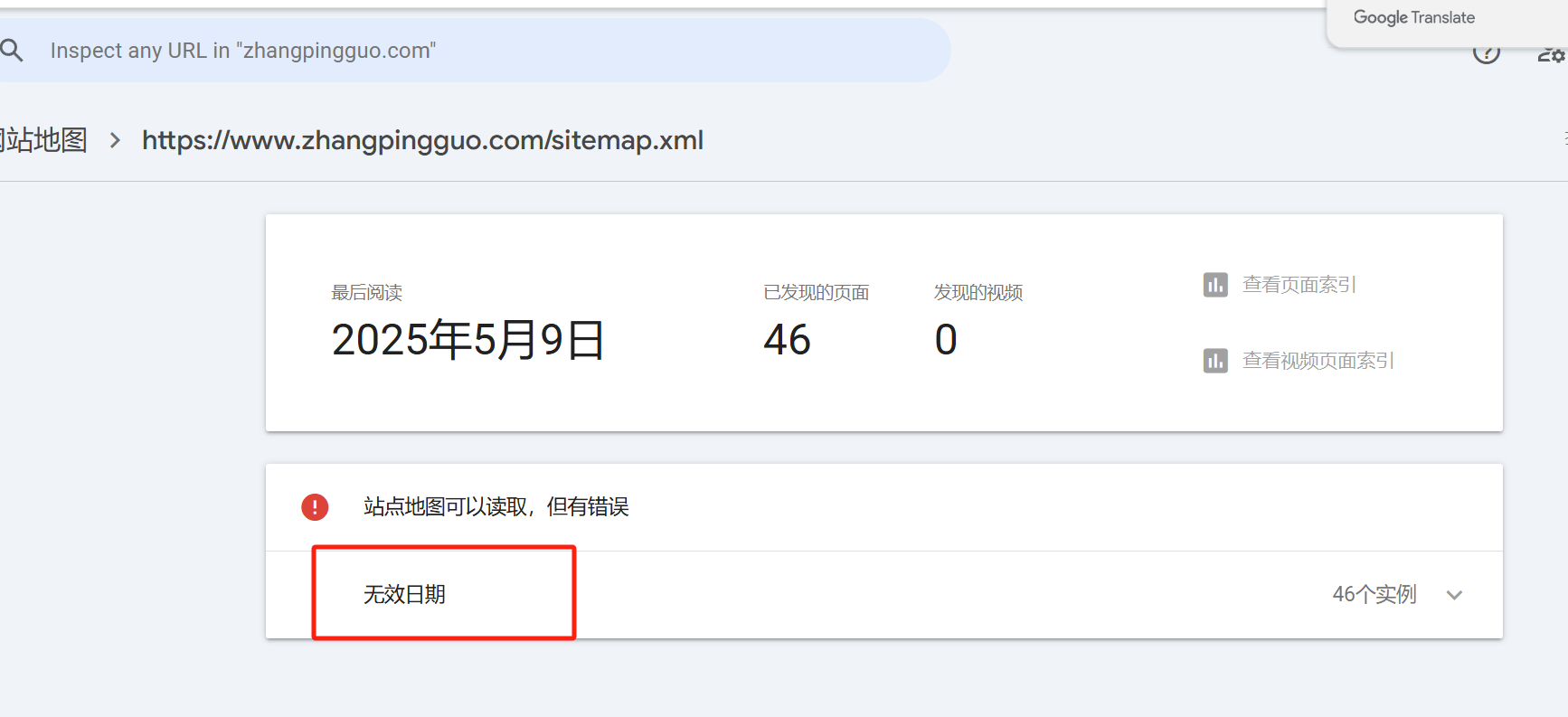
解决方法:
因为我的
lastmod的日期格式是类似“2025-12-12 00:00:00”,这不符合W3C的DateTime标准。需要将lastmod日期格式修正为符合规范的 W3C DateTime 格式(YYYY-MM-DDTHH:mm:ss+00:00 或 YYYY-MM-DD)
2.1,日期格式转换函数
language
复制代码
//日期格式转换函数
const formatLastmod = (datetimeStr) => {
return datetimeStr.replace(' ', 'T') + '+00:00';
};- 将原始数据中的空格 " " 替换为 T(ISO 8601 标准要求)
- 追加时区 +00:00(表示UTC时间)
2.2,输出结果示例
language
复制代码
<lastmod>2025-12-12T00:00:00+00:00</lastmod>还有一种解决方式,就是直接在你的sitemap.xml中将
<lastmod>标签删除,测试了一下也是没问题的。
四,优化结果与效果验证
完成上述步骤后,Search Console将显示「成功」状态,并逐步抓取网站内容。

【版权声明】
✨ 本文来自 [张苹果博客] ✨
🌿 你可以:自由转发到社交网络或个人网站。
🌿 你需要:标注作者并附上本文链接(就像给文章留个回家地址~)。
🌿 你可以:自由转发到社交网络或个人网站。
🌿 你需要:标注作者并附上本文链接(就像给文章留个回家地址~)。
评论一下
评论列表
暂无评论
